La pagina di amministrazione Tabelle derivate permanenti di Looker mostra lo stato delle tabelle permanenti dell'istanza di Looker (che includono sia le tabelle derivate permanenti sia le tabelle aggregate).
La pagina di amministrazione Tabelle derivate persistenti mostra diverse funzionalità di amministrazione che possono aiutarti a monitorare e risolvere i problemi relativi al comportamento delle tabelle persistenti. Per informazioni sulla risoluzione dei problemi relativi alle tabelle persistenti, consulta la pagina della documentazione Tabelle derivate in Looker.
Gli amministratori di Looker e gli utenti con l'autorizzazione see_pdts possono accedere alla pagina Tabelle derivate persistenti.
Per aprire la pagina Tabelle derivate permanenti:
- Fai clic sull'icona del menu principale di Looker e seleziona Amministrazione, se il menu Amministrazione non è già visualizzato. Se ti trovi nella sezione Esplora o Sviluppa del menu principale di Looker, potresti dover fare clic sulla freccia indietro per visualizzare il menu Amministrazione.
- Nel menu Amministrazione, seleziona Tabelle derivate persistenti.
La pagina Tabelle derivate persistenti mostra solo le connessioni abilitate per le PDT e solo le tabelle persistenti che soddisfano i seguenti criteri:
- La tabella persistente è definita in un file di visualizzazione in produzione, a meno che tu non sia in modalità di sviluppo, nel qual caso puoi utilizzare la scheda Sviluppo per visualizzare la versione di sviluppo delle tabelle persistenti.
- La tabella persistente fa parte di un modello configurato correttamente.
- La tabella persistente fa parte di un modello per il quale hai accesso ai dati.
Le informazioni riportate in questa pagina si basano su un log eventi PDT interno, descritto nella sezione Esplora log eventi PDT di questa pagina.
Personalizzare la tabella
Per impostazione predefinita, la pagina Tabelle derivate persistenti mostra un massimo di 25 tabelle persistenti e carica le tabelle persistenti per tutte le connessioni per cui hai accesso ai dati nell'istanza di Looker. Esistono diversi modi in cui puoi modificare i dati visualizzati nella tabella:
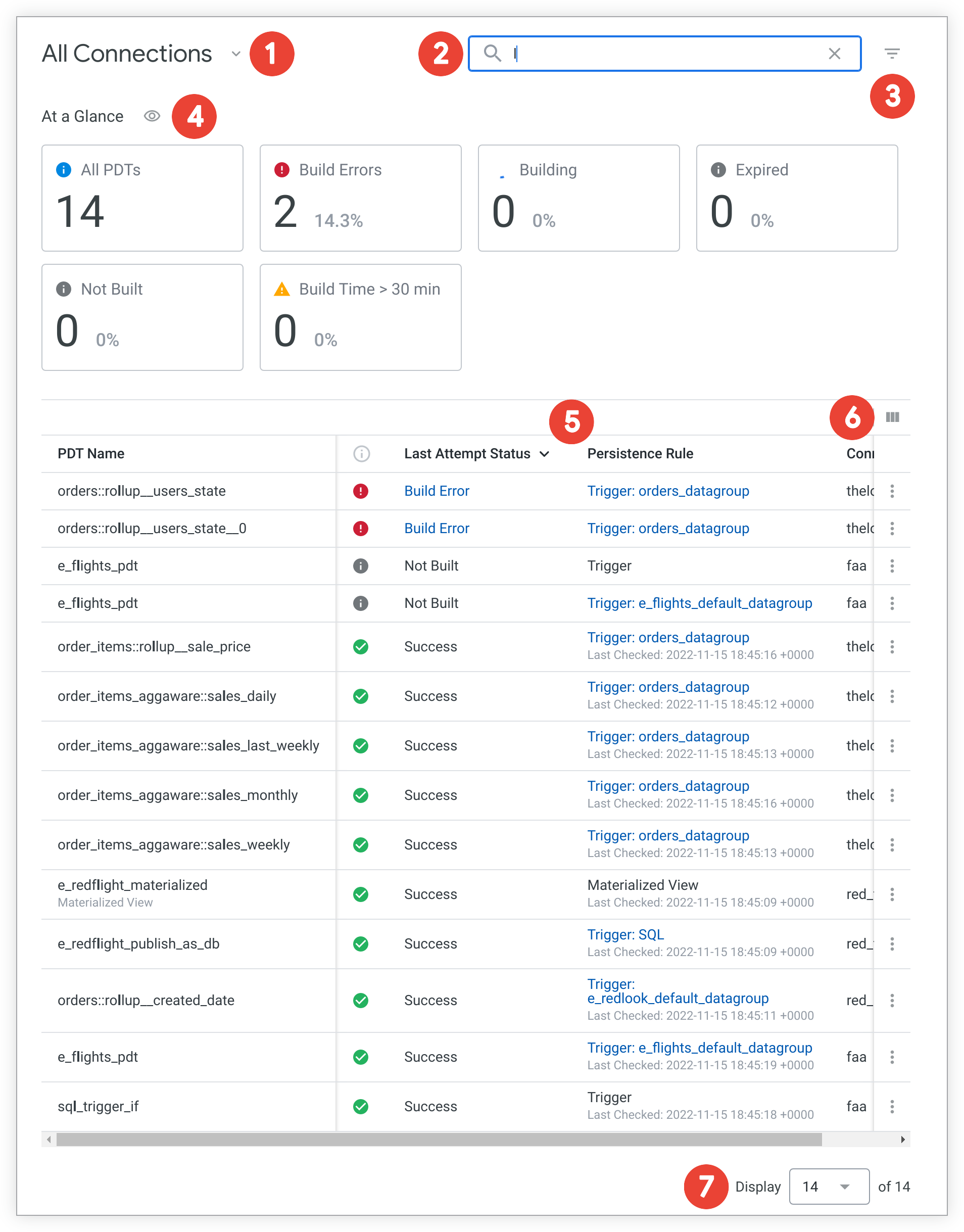
- Per visualizzare le tabelle persistenti solo di una connessione specifica, fai clic sulla freccia accanto a Tutte le connessioni e poi seleziona il nome della connessione specifica. Il selettore mostra solo le connessioni abilitate per le PDT e per le quali hai accesso ai dati.
- Inserisci parole chiave nella casella di ricerca per restringere l'elenco delle tabelle persistenti a quelle i cui nomi includono la parola chiave. La tabella mostrerà le tabelle persistenti con il termine di ricerca corrispondente in grassetto. Fai clic sulla X nella barra di ricerca per cancellare i termini della query di ricerca.
- Fai clic sull'icona Filtri per definire un filtro per la tabella.
- Fai clic sull'icona di chiusura/apertura per visualizzare o nascondere la sezione Riepilogo.
- Fai clic sul nome di una colonna per ordinare la tabella in base a quella colonna. Fai clic una seconda volta sul nome della colonna per invertire l'ordinamento.
- Fai clic sull'icona Seleziona le colonne da visualizzare per nascondere o mostrare le colonne nella tabella.
- Utilizza il selettore di visualizzazione per scegliere il numero di risultati da visualizzare in una singola pagina. Se la tabella è più lunga di una pagina, puoi fare clic sulle frecce nella parte inferiore centrale della pagina per passare alla pagina successiva o precedente.
Filtri
Puoi utilizzare l'icona Filtri accanto alla barra di ricerca per scegliere le tabelle persistenti da visualizzare nella pagina Tabelle derivate persistenti. Ad esempio, puoi filtrare per Stato dell'ultima build per visualizzare solo le tabelle persistenti che presentano un errore di build oppure puoi filtrare per Modello per limitare le tabelle persistenti visualizzate a un modello specifico.
Per filtrare la pagina Tabelle derivate permanenti:
- Fai clic sull'icona Filtri .
- Seleziona un'opzione di filtro dal primo selettore di filtri nel menu dei filtri. Sono disponibili le seguenti opzioni:
- Non attivate nell'ultimo: filtra la pagina Persistent Derived Tables in base alle tabelle persistenti che non sono state attivate in un numero specificato di ore e minuti.
- Attivato nell'ultimo: filtra la pagina Tabelle derivate permanenti in base alle tabelle permanenti che sono state attivate in un numero specificato di ore e minuti.
- Modello: filtra la pagina Tabelle derivate permanenti per le tabelle persistenti incluse in un modello specificato.
- Regola di permanenza: filtra la pagina Tabelle derivate permanenti in base al tipo di permanenza.
- Stato ultimo tentativo: filtra la pagina Persistent Derived Tables in base a uno stato della tabella persistente specificato.
- Pubblicata come visualizzazione stabile: un valore booleano che filtra la pagina Tabelle derivate persistenti per le tabelle persistenti e visualizza Sì per le tabelle persistenti pubblicate come visualizzazione stabile e No per le tabelle persistenti non pubblicate come visualizzazione stabile, in base al valore parametro
publish_as_db_view. - Durata dell'ultima build superiore a: filtra la pagina Persistent Derived Tables in base alle tabelle persistenti le cui build hanno richiesto più di un numero specificato di secondi.
- Progetto: filtra la pagina Tabelle derivate permanenti in base alle tabelle persistenti del progetto LookML specificato.
- Scegli il valore in base al quale vuoi filtrare la pagina Tabelle derivate persistenti nel secondo selettore di filtri. Per le opzioni Non attivato nell'ultimo o Attivato nell'ultimo, inserisci un numero di ore o minuti. Per l'opzione Durata dell'ultima build superiore a, inserisci un numero di secondi.
- Fai clic su Aggiungi filtro per aggiungere altri filtri e ripeti i passaggi 2 e 3 per ogni filtro che aggiungi.
- Per cancellare le selezioni dei filtri e ricominciare da capo in qualsiasi momento, fai clic su Cancella tutto.
- Per rimuovere singoli filtri aggiuntivi, fai clic sull'opzione Cancella per il filtro da rimuovere.
- Per applicare i criteri di filtro selezionati alla pagina Tabelle derivate persistenti, fai clic su Applica.
Vedrai i filtri applicati nella parte superiore della pagina Tabelle derivate persistenti.
Fai clic sulla X accanto a un filtro applicato nella pagina Tabelle derivate persistenti per rimuoverlo dalla pagina Tabelle derivate persistenti. Fai clic su Cancella tutto per cancellare tutti i filtri.
Informazioni sulla pagina Tabelle derivate permanenti
Le sezioni seguenti descrivono le informazioni riportate nella pagina Tabelle derivate permanenti.
Schede Produzione e Sviluppo
Se sei uno sviluppatore LookML in modalità di sviluppo, la tabella Tabelle derivate permanenti avrà due schede:
La scheda Produzione è selezionata per impostazione predefinita e mostra le tabelle persistenti di produzione. Si tratta delle tabelle persistenti di cui è stato eseguito il deployment in produzione nell'istanza. Queste tabelle persistenti forniscono i dati per le query Esplora degli utenti. Se ti trovi in modalità di produzione o se non disponi delle autorizzazioni
develop, la pagina Tabelle derivate persistenti non mostrerà alcuna scheda e la pagina mostrerà solo le informazioni per le tabelle persistenti di produzione.La scheda Sviluppo mostra le tabelle persistenti di sviluppo. Le tabelle persistenti di sviluppo non sono ancora state trasferite all'ambiente di produzione.
Looker crea una tabella persistente di sviluppo quando uno sviluppatore LookML in modalità di sviluppo apporta modifiche che influiscono sui dati nella tabella persistente o sul modo in cui viene eseguita la query sulla tabella persistente. Queste modifiche richiedono a Looker di creare la tabella persistente di sviluppo, ma Looker non crea effettivamente la tabella persistente a meno che non venga eseguita una query dopo l'applicazione delle modifiche. La scheda Sviluppo può aiutarti a determinare quali tabelle persistenti di sviluppo sono state create da Looker e se sono state create.
Per ulteriori informazioni su cosa spinge Looker a creare tabelle persistenti di sviluppo e su quanto tempo rimangono persistenti nel database, consulta la pagina della documentazione Tabelle derivate in Looker.
Sezione Riepilogo
La sezione Riepilogo mostra un riepilogo visivo dello stato delle tabelle persistenti visualizzate nella tabella delle tabelle persistenti. Se hai definito filtri per la tabella o se hai utilizzato la freccia accanto a Tutte le connessioni nella parte superiore della pagina per restringere la tabella a una connessione specifica, la sezione Riepilogo restringerà i risultati in modo che corrispondano a quelli visualizzati nella tabella persistente.
Puoi mostrare o nascondere la sezione Riepilogo facendo clic sull'icona di chiusura/apertura nella parte superiore della sezione.
Colonne della tabella
Le sezioni seguenti descrivono le colonne della tabella nella pagina Tabelle derivate persistenti. Fai clic sull'icona Seleziona le colonne da visualizzare per nascondere o mostrare alcune colonne della tabella. Per ulteriori informazioni, consulta la sezione Personalizzazione della tabella in questa pagina.
Nome PDT
La colonna Nome PDT mostra il nome della tabella persistente come definito nel parametro view del file di visualizzazione LookML della tabella persistente.
La colonna Nome PDT mostra queste informazioni aggiuntive sotto il nome della tabella persistente, se applicabile:
- Build precedente indica che la riga mostra informazioni su una build precedente della tabella persistente. Per saperne di più su questo messaggio, consulta la finestra di dialogo Dettagli PDT nel menu Opzioni.
- Incrementale indica che la tabella persistente è una PDT incrementale.
- Vista materializzata indica che la tabella persistente è una vista materializzata nel database.
Stato ultimo tentativo
La colonna Stato ultimo tentativo mostra lo stato dell'ultimo tentativo di creare ogni tabella persistente elencata:
- Rigenerazione indica che è possibile eseguire query sulla tabella persistente e che è in corso la creazione di una tabella aggiornata. Un timestamp indica quando è iniziata la creazione della tabella persistente.
- Riuscito indica che una tabella persistente è stata creata correttamente.
- Creazione indica che è in corso la creazione di una tabella persistente e non è possibile eseguire query finché la creazione non è completata.
- Non creata indica che una tabella persistente non è stata creata.
- Errore di build indica che si è verificato un errore durante una build. Puoi fare clic su Errore di compilazione per visualizzare l'origine dell'errore e passare al LookML della tabella persistente se disponi delle autorizzazioni appropriate per visualizzare LookML. Per saperne di più sulla risoluzione dei problemi relativi alle tabelle persistenti dalla pagina Tabelle derivate permanenti, consulta la sezione Menu Opzioni di questa pagina.
Ultimo tentativo alle ore
La colonna Ultimo tentativo alle ore indica l'ora dell'ultimo tentativo di creazione della tabella persistente.
Ultima build riuscita
La colonna Ultima build riuscita indica l'ora dell'ultima build riuscita della tabella persistente.
Durata ultima build
La colonna Durata ultima build mostra la quantità di tempo in secondi impiegata per l'ultima build della tabella persistente e il tempo medio impiegato per creare la tabella persistente in secondi.
Regola di persistenza
La colonna Regola di persistenza mostra il tipo di persistenza applicato a una tabella persistente, come specificato nella definizione LookML della tabella persistente. Indica anche l'ultima volta che è stata controllata una tabella persistente creata correttamente (per le tabelle persistenti di tipo trigger) o la data di scadenza di una tabella persistente creata correttamente (per le tabelle persistenti di tipo persistente). Nella colonna Regola di persistenza vengono visualizzati due tipi di persistenza:
- Persistenza per: (tempo) viene visualizzato per le tabelle persistenti che vengono mantenute con il parametro
persist_for. - Trigger: (nome del gruppo di dati) viene visualizzato per le tabelle permanenti che vengono rese permanenti con un parametro
datagroup_trigger. Puoi fare clic sul link del nome del datagroup per visualizzare il valoresql_triggerper il parametrodatagroup. - Trigger: SQL viene visualizzato per le tabelle permanenti che vengono rese permanenti con un parametro
sql_trigger_value. Puoi fare clic sul link per visualizzare l'estratto contosql_trigger_value. - Vista materializzata viene visualizzato per le viste materializzate, che sfruttano la funzionalità del database per rendere persistenti le tabelle derivate nel database.
Progetto
La colonna Progetto indica il nome del progetto LookML in cui è definita la tabella persistente.
Connessione
Se è selezionata l'opzione Tutte le connessioni nella selezione delle connessioni, viene visualizzata la colonna Connessione, che mostra il nome della connessione su cui è abilitata la tabella persistente.
Modello
La colonna Modello mostra il nome del file del modello associato alla tabella persistente. Per una PDT, in genere si tratta del file del modello che include il file della vista in cui è definita la PDT. Per una tabella aggregata, in genere si tratta del file del modello in cui è definita la tabella aggregata.
Menu Opzioni
Il menu con tre puntini Opzioni è particolarmente utile per la risoluzione dei problemi relativi a comportamenti imprevisti. Le opzioni che presenta ti consentono di controllare quando sono state create le tabelle l'ultima volta, quanto tempo è stato necessario per crearle, confrontare l'ultimo tempo di creazione con il tempo di creazione medio e verificare se i trigger funzionano correttamente. Puoi scegliere tra:
- Vai a LookML: apre il file della visualizzazione in cui è definita la tabella persistente se disponi delle autorizzazioni appropriate per visualizzare LookML.
- Dashboard dell'attività PDT: apre la dashboard dell'attività PDT, filtrata per mostrare l'attività della tabella persistente selezionata nelle ultime quattro settimane.
- Dettagli PDT: apre una finestra di dialogo che contiene ulteriori informazioni e statistiche per una tabella persistente specifica. Per ulteriori informazioni, consulta la sezione Finestra modale dei dettagli del PDT in questa pagina.
Per suggerimenti per la risoluzione dei problemi, consulta la sezione Monitoraggio e risoluzione dei problemi relativi alle PDT nella pagina della documentazione Tabelle derivate in Looker.
Finestra modale dei dettagli PDT
Fai clic sull'opzione Dettagli PDT dal menu con tre puntini Opzioni della tabella persistente per visualizzare la finestra modale con i dettagli del PDT.
Le informazioni nella finestra modale dipendono dalla configurazione della tabella persistente. Ecco le informazioni che potresti visualizzare:
- Nome tabella: l'hash dell'ultima tabella persistente creata correttamente.
- Modello: il nome del file del modello in cui è incluso il file della vista della tabella persistente.
- Nome stabile: il nome della visualizzazione stabile del database della tabella persistente nel tuo database, se la tabella persistente è stata pubblicata come visualizzazione stabile. Puoi pubblicare una tabella persistente come vista stabile nel database aggiungendo l'istruzione
publish_as_db_view: yesalla tabella PDT o aggregata oppure utilizzando l'istruzionematerialized_view: yesper trasformare la tabella derivata in una vista materializzata. - Connessione: il nome della connessione su cui è abilitata la tabella persistente.
- Build precedente: un valore booleano che mostra Sì se una build è una build di una tabella persistente precedente o No in caso contrario.
- Tipo di tabella: per le build precedenti, questo campo viene visualizzato e mostra il tipo di tabella. I valori includono Tabella di generazione precedente e Sostituzione.
- PDT incrementale: un valore booleano che mostra Sì se una tabella persistente è una PDT incrementale o No se non lo è.
- Stato: indica lo stato dell'ultimo tentativo. Per le build non riuscite, fornisce un messaggio di errore SQL e un link al LookML del modello se l'utente dispone delle autorizzazioni appropriate per visualizzare LookML.
- Dipendenze: fai clic sul pulsante Mostra grafico delle dipendenze per visualizzare un diagramma delle relazioni di tutte le tabelle derivate da cui dipende questa tabella persistente. Ogni nodo del diagramma corrisponde a una tabella derivata. Il colore di ogni nodo corrisponde allo stato della tabella derivata, come segue:
- Un nodo verde rappresenta una tabella persistente creata correttamente.
- Un nodo giallo rappresenta una tabella persistente in fase di creazione o incremento.
- Un nodo rosso rappresenta una tabella persistente la cui creazione non è riuscita.
- Un nodo grigio rappresenta una tabella persistente non ancora creata.
- Un nodo bianco rappresenta una tabella derivata temporanea, che Looker non crea.
- Ultima build:
- Ultima build riuscita: la data e l'ora dell'ultima build riuscita della tabella persistente.
- Durata dell'ultima build: il tempo impiegato per creare l'ultima tabella persistente (in secondi; viene visualizzato – se la tabella non è ancora stata creata).
- Durata media build: il tempo medio necessario per creare la tabella persistente (in secondi; viene visualizzato – se la tabella non è ancora stata creata).
- Motivo della creazione: il motivo per cui è stata creata una tabella persistente (inception per una creazione iniziale; datagroup triggered se la tabella persistente è persistente con un datagroup; trigger value change se il valore del trigger SQL della tabella persistente è cambiato).
- Increment Key (Chiave di incremento): il parametro
increment_keyper le tabelle persistenti che utilizzano build incrementali. - Increment Offset: il parametro
increment_offsetper le tabelle persistenti che utilizzano build incrementali. - Righe aggiunte/rimosse dalla build incrementale: il numero di righe aggiunte o rimosse dalla tabella durante l'ultimo incremento (viene visualizzato – se non sono state aggiunte o rimosse righe quando la strategia di persistenza della tabella ha attivato l'ultimo incremento).
- Ultimo tentativo SQL: l'SQL utilizzato per eseguire query sul database per creare l'ultima build della tabella.
- Regola di persistenza:
- Tipo: il tipo di persistenza utilizzato dalla tabella. Consulta la sezione Colonna Regola di persistenza in questa pagina per i valori possibili.
- Persistenza per: per le tabelle permanenti di tipo Persistenza, il valore della durata della persistenza. Non applicabile per le tabelle persistenti di tipo Trigger.
- Datagroup: per le tabelle persistenti del trigger datagroup, indica il nome del datagroup.
- Blocco di codice SQL: per i gruppi di dati e le tabelle persistenti dei trigger SQL, il blocco di codice mostra l'istruzione SQL del trigger. Per i trigger datagroup, questo è il codice SQL per il parametro
sql_triggerdel datagroup. Per i trigger SQL, questo è l'SQL per il parametrosql_trigger_value. - Valore trigger: per le tabelle rese permanenti di tipo Trigger, il valore che ha attivato la creazione della tabella resa permanente (visualizza – per le tabelle rese permanenti create correttamente e rese permanenti con un
datagroup_trigger; per visualizzare il valore trigger più recente per un datagroup, consulta la pagina Datagroup nel pannello Amministrazione). - Ultima verifica: per le tabelle persistenti di tipo Trigger, l'ultima volta che è stato controllato il valore del trigger.
- Scade: quando scade la tabella persistente, se applicabile (non applicabile ai trigger datagroup).
Dashboard dell'attività PDT
La dashboard Attività PDT mostra informazioni sulla tabella persistente, sulle relative ricostruzioni e sulle relative query.
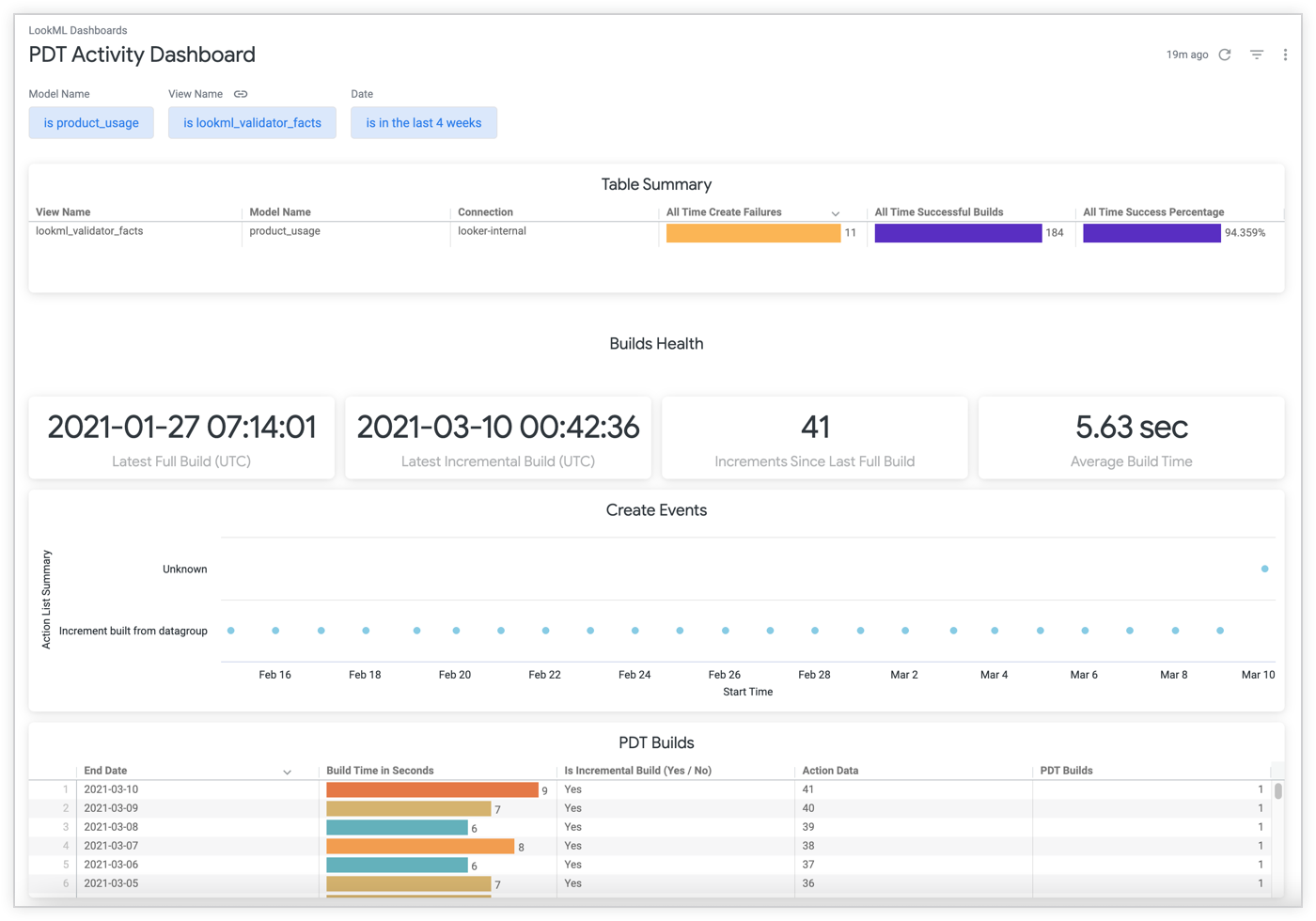
La dashboard Attività PDT mostra per impostazione predefinita le informazioni sull'attività delle ultime quattro settimane. Puoi modificare il periodo di tempo visualizzato utilizzando la barra dei filtri nella parte superiore della dashboard. La dashboard Attività PDT include riquadri che mostrano le seguenti informazioni:
- Un riepilogo della tabella persistente che include il nome del modello e della vista LookML che definiscono la tabella persistente, il nome della connessione al database utilizzata dalla tabella persistente, il numero totale di tentativi di build riusciti e non riusciti della tabella persistente e la percentuale di tentativi di build totali non riusciti.
- La data e l'ora dell'ultima ricostruzione completa della tabella persistente.
- Se la tabella persistente è una PDT incrementale, la data e l'ora dell'ultima rigenerazione incrementale della PDT.
- Se la tabella persistente è una PDT incrementale, il numero di rigenerazioni incrementali eseguite dall'ultima rigenerazione completa.
- Il tempo medio impiegato per ricreare la tabella persistente.
- Una visualizzazione che mostra tutti gli eventi di creazione avvenuti di recente, raggruppati in base a un riepilogo dei tipi di azioni che hanno causato gli eventi.
- Un elenco di tutte le ricostruzioni delle tabelle persistenti che si sono verificate durante il periodo di tempo del dashboard, inclusi la data di completamento di ogni ricostruzione, il numero di secondi impiegati per completare ogni ricostruzione, se le ricostruzioni erano build incrementali, il trigger che ha causato ogni ricostruzione e il numero di build delle tabelle persistenti.
- Un elenco di tutti i tentativi di ricompilazione non riusciti, inclusi la data e l'ora di inizio della ricompilazione non riuscita, il tipo di errore che ha causato l'errore, il messaggio di errore e il numero di errori di creazione.
- Un elenco di tutti gli eventi di attivazione della ricompilazione della tabella persistente, inclusi il numero ID evento, la data dell'evento, il tipo di evento e i dati inclusi nell'evento di attivazione.
- Un elenco di tutti gli eventi di ricompilazione della tabella persistente, inclusi il numero ID evento, la data dell'evento, il tipo di evento e i dati inclusi nell'evento di ricompilazione.
- Il numero di query che hanno eseguito query direttamente su un campo, raggruppate in base all'origine della query e al runtime medio per ogni origine della query.
- Il numero totale di query eseguite sulla tabella persistente.
- Un elenco di tutti i campi della tabella persistente sottoposti a query, inclusi la visualizzazione e il modello LookML in cui è definito il campo, il nome del campo, il nome dell'esecuzione dell'esplorazione che includeva il campo e il numero di volte in cui il campo è stato incluso in una query.
Esplorazione del log eventi PDT
Looker include un modello predefinito denominato system_activity che consente l'esplorazione del log eventi PDT, ovvero una tabella nello schema temporaneo di una connessione al database che tiene traccia dell'attività di trigger e build delle tabelle persistenti.
Puoi accedere al modello tramite i link Eventi di build recenti ed Eventi di trigger recenti nel menu con tre puntini delle Opzioni della pagina Tabelle derivate persistenti o dalla pagina Connessioni nel pannello Amministrazione di Looker.
Per accedere a PDT Event Log Explore dalla pagina Connessioni, seleziona l'opzione Mostra log eventi PDT dal menu a discesa dell'icona a forma di ingranaggio per ogni connessione.
Puoi esplorare il modello come qualsiasi altra esplorazione di Looker. Se vi si accede dalla pagina Connessioni, l'esplorazione Log eventi PDT viene filtrata per l'intera connessione. Se vi si accede dalla pagina Tabelle derivate permanenti, l'esplorazione Log eventi PDT viene filtrata per una tabella permanente specifica.
Questa è una breve guida ai campi disponibili nell'esplorazione del log eventi PDT:
| Campo | Descrizione |
|---|---|
| Azione | Descrive l'azione che si è verificata, che può includere attività di rigenerazione, eliminazione, creazione e raccolta.Per ulteriori informazioni sulla visualizzazione e la comprensione delle azioni dei log PDT e dei relativi dati di azione, consulta la pagina di documentazione Informazioni sulle azioni dei log PDT. |
| Dati azione | Fornisce dettagli più specifici su un'azione, tra cui il trigger utilizzato, il valore di un trigger, il tempo di scadenza di una tabella persistente, la causa di una ricompilazione e il testo di un messaggio di errore.Per ulteriori informazioni sulla visualizzazione e la comprensione delle azioni dei log PDT e dei relativi dati di azione, consulta la pagina di documentazione Informazioni sulle azioni dei log PDT. |
| Connessione | Il nome della connessione in cui si trova la tabella derivata. |
| Hash | Ogni tabella derivata contiene un hash dell'SQL scritto per crearla. |
| ID | L'ID univoco dell'istanza di Looker che ha generato la tabella persistente. In molti casi, ci sarà una sola istanza di Looker che punta a un database, quindi vedrai un solo ID. Tuttavia, se hai un'istanza di staging o qualcosa di simile, potresti visualizzare più ID. |
| Nome modello | Il nome del modello tramite cui è stata generata la tabella. |
| Data evento | La data e l'ora in cui si è verificato l'evento. |
| Occur Utc Display Date | La data e l'ora in cui si è verificato l'evento in UTC. |
| Sequenza | Un numero di passaggio nella creazione della tabella persistente. |
| Short Hash | Una versione troncata dell'hash dell'SQL scritto per creare la tabella derivata. |
| Nome tabella | Il nome completo della tabella persistente, inclusi il prefisso del tipo di tabella, un hash e il nome della vista. |
| Tid | L'ID transazione. |
| Visualizza nome | Il nome della vista per la tabella derivata. |

